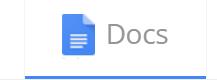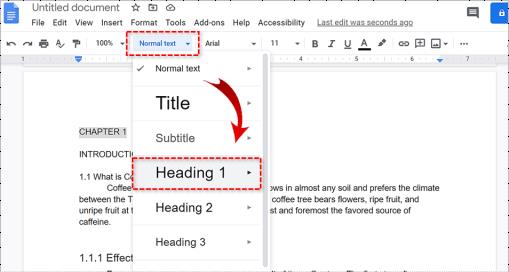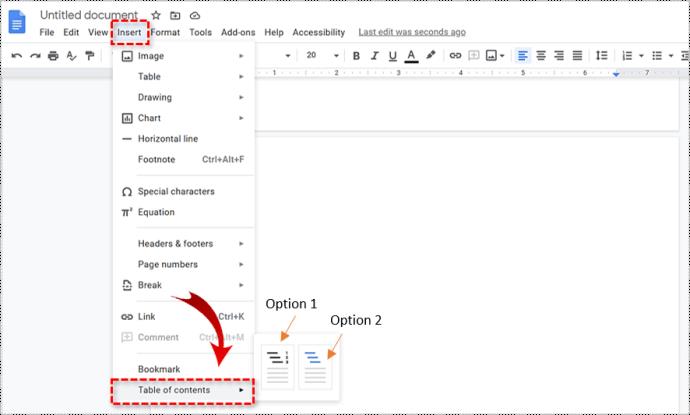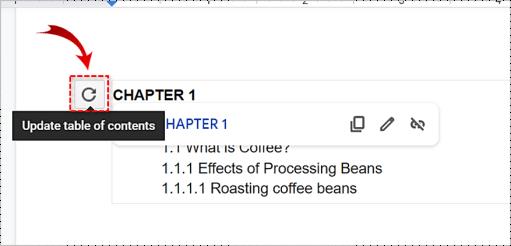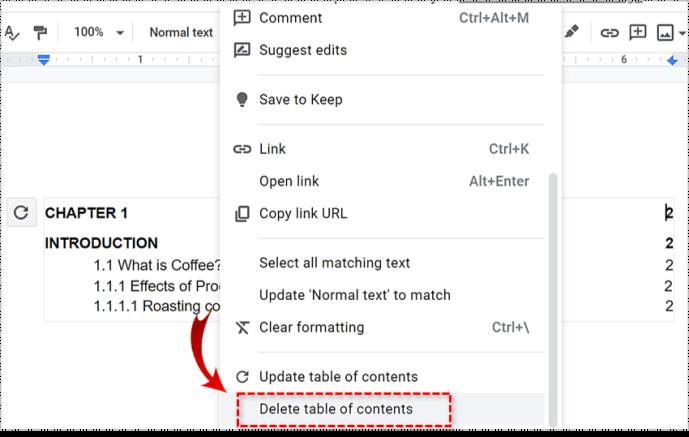Apparaatkoppelingen
Het toevoegen van een inhoudsopgave is een handige manier om de onderwerpen of hoofdstukken in uw Google-document te ordenen, zodat lezers snel kunnen lezen en precies kunnen vinden waarnaar ze op zoek zijn. Het voegt ook een vleugje professionaliteit toe aan het geheel.
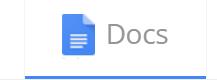
Ongeacht of u een werknemer bent wiens bedrijf het gebruik van Google Documenten vereist voor zakelijke documentatie, een auteur die een roman schrijft of een student die een lang essay of proefschrift schrijft, de kans is groot dat u een inhoudsopgave nodig heeft.
Gelukkig heeft Google Documenten een functie geleverd waarmee een inhoudsopgave kan worden gemaakt die links genereert naar elke sectie die is gemarkeerd met een koptekst. Technisch gezien zou je gewoon handmatig een inhoudsopgave kunnen maken, maar het creëren van alle links voor elke sectie kan een groot probleem blijken te zijn. Dus om onnodige obstakels te voorkomen die zich zouden kunnen voordoen als je alles zelf probeert te doen, zal ik in het onderstaande gedeelte de stappen geven om een inhoudsopgave toe te voegen met behulp van de ingebouwde optie van Google.
Een inhoudsopgave maken in Google Documenten
Wanneer u door het proces van het toevoegen van een inhoudsopgave aan uw Google-document wordt geleid, weet dan dat dit met elke browser kan worden gedaan, hoewel Google Chrome duidelijk de voorkeur heeft. Je hebt ook geen extensies of applicaties van derden nodig om het voor elkaar te krijgen.
Koppen zijn erg belangrijk voor uw document. Zeker als u van plan bent er een inhoudsopgave aan toe te voegen. U moet ervoor zorgen dat uw koppen consistent zijn en dat u de juiste voor de juiste dingen gebruikt.
Kop 1 moet worden gebruikt als de primaire naam van de sectie of voor een hoofdstuk. Als u een sectie moet opsplitsen in kleinere onderwerpen op basis van waar de sectie voor bedoeld is, kunt u de kop van het volgende formaat gebruiken. Maar u keert nog steeds terug naar Kop 1 zodra de volgende sectie begint.
Door ervoor te zorgen dat uw document correct is opgemaakt, verloopt het hele proces veel soepeler. Als u terug wilt gaan en de grootte van de koppen wilt wijzigen:
- Blader door uw document en zoek uw eerste titel, markeer deze en selecteer vervolgens Kop 1 in de vervolgkeuzelijst Stijlen .
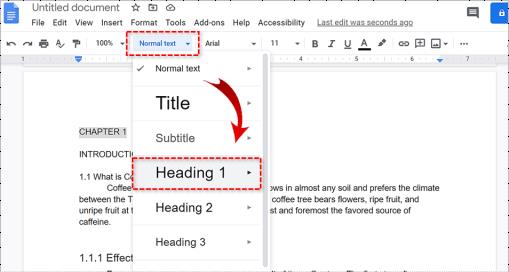
U zult dit met elke titel of sectie willen doen. Alles dat in de stijl van een alinea is , wordt niet weergegeven in de inhoudsopgave. Zodra het formatteren is voltooid, kunt u de inhoudsopgave toevoegen.

Een inhoudsopgave toevoegen met behulp van de ingebouwde Google Doc-functie
Het is belangrijk dat u uw cursor plaatst waar u de inhoudsopgave wilt hebben. U kunt de invoegpositie overal in uw document plaatsen waar u de inhoudsopgave wilt plaatsen. Misschien wilt u het aan het begin van het document of aan het einde, omdat u hier doorgaans een inhoudsopgave vindt. In het professionelere gedeelte verschijnt een inhoudsopgave na de initiële titel maar vóór de inleiding of hoofdtekst van uw document.
Wanneer je ter plaatse hebt besloten voor je inhoudsopgave, klik je met de linkermuisknop op het gebied. Volg dit door op het tabblad Invoegen te klikken en Inhoudsopgave in het menu te markeren. U krijgt twee opties te zien waaruit u kunt kiezen.
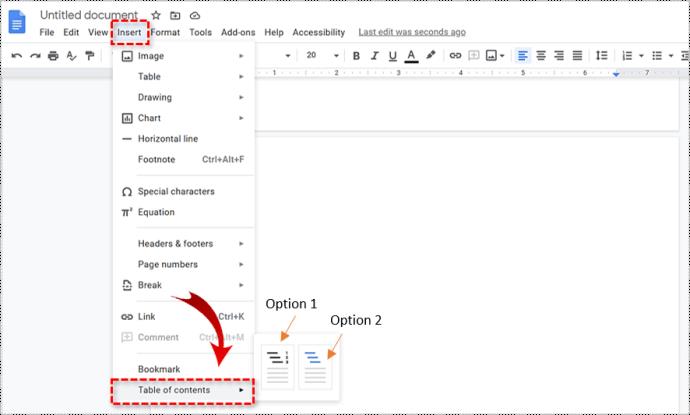
- Optie 1 - Dit is een inhoudsopgave in platte tekst met nummers aan de rechterkant.
- Optie 2 – Deze optie gebruikt geen paginanummers, maar voegt in plaats daarvan hyperlinks in die naar de genoteerde sectie springen.
Uw keuze moet worden bepaald door het type document. Degene met nummers is bedoeld voor documenten die u wilt afdrukken. De optie met links is bedoeld voor online weergave. Als het document een opdracht is die u moet inleveren, is de eerste optie de beste. Bent u van plan het document live op internet te plaatsen? Kies de tweede optie. Zodra u op een optie heeft geklikt, genereert Google Documenten automatisch de inhoudsopgave en plaatst deze op de door u geselecteerde plek.

De tweede optie is afhankelijk van uw vermogen om de juiste koppen te gebruiken voor uw hoofdstukken, onderwerpen of secties in het document. Dit punt is al eerder genoemd, maar ik vind het nodig om het nog een keer te bespreken. Als het uw bedoeling is om een inhoudsopgave te genereren die naar specifieke delen van uw document linkt, moet u elk hoofdstuk (of titel) opmaken met de juiste kopstijlen. Hierdoor weet Documenten hoe de tabel moet worden ingevuld en klikbare links kunnen worden toegevoegd.

Elke kopstijl wordt iets anders behandeld in de inhoudsopgave. De stijl Kop 1 geeft een item op het hoogste niveau in de inhoudsopgave aan. Koppen die de stijl Kop 2 gebruiken , worden beschouwd als subsecties en verschijnen ingesprongen onder de voorgaande stijl Kop 1 in de tabel. Kop 3 is een onderafdeling van Kop 2 , enzovoort.
Als u uw koppen op enigerlei wijze moet wijzigen (of wijzigingen die van invloed zijn op uw Inhoudsopgave), kunt u uw inhoudsopgave bijwerken om die wijzigingen weer te geven. Klik gewoon op de inhoudsopgave in de hoofdtekst van het document en klik vervolgens op de knop Inhoudsopgave bijwerken .
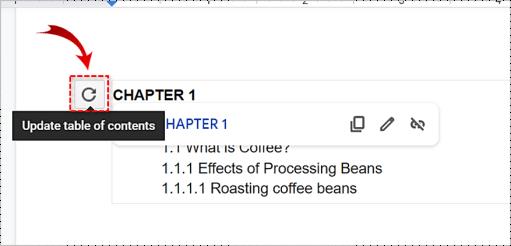
Om een inhoudsopgave uit uw document te verwijderen, hoeft u er alleen maar met de rechtermuisknop op te klikken en Inhoudsopgave verwijderen te selecteren .
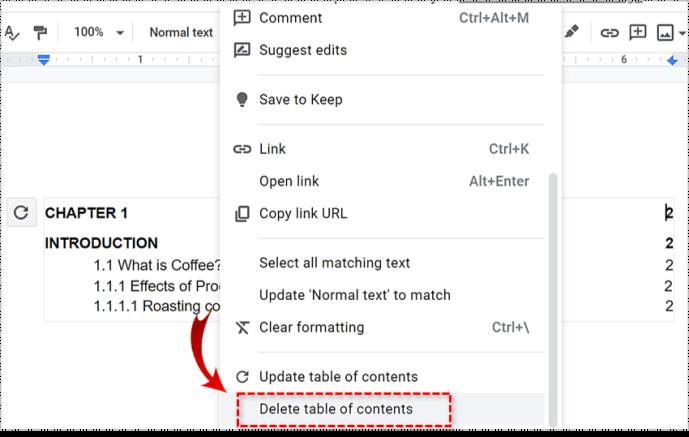
Een inhoudsopgave maken op Android
Helaas biedt Google Docs deze functie momenteel niet op Android, je moet een computer of iOS-apparaat gebruiken.
Een inhoudsopgave maken op een iPhone of iPad
- Open het document waaraan u de inhoudsopgave wilt toevoegen in Google Documenten.
- Tik nu op Bewerken onderaan het scherm.
- Tik vervolgens op de plaats waar u de inhoudsopgave wilt hebben en selecteer Invoegen rechtsboven in het scherm.
- Selecteer vervolgens Inhoudsopgave .
- Selecteer vanaf hier het uiterlijk van uw inhoudsopgave.
Google Documenten gebruiken
Google Documenten heeft een heleboel ingebouwde handige functies. Het feit dat het gratis te gebruiken is, maakt het des te idealer. Met de hierboven genoemde stappen kunt u navigeren door documenten net zo eenvoudig maken als klikken met de muis.